Le lecteur Blu-ray est le meilleur outil pour lire vos films Blu-ray. Et la télécommande du lecteur Blu-ray peut vous aider à contrôler facilement la lecture. Mais lorsque vous ouvrez votre lecteur Blu-ray, vous constatez que votre télécommande Blu-ray est perdue ou ne fonctionne pas correctement. C'est un défi pour vous de regarder des disques Blu-ray sans télécommande.
Cependant, il existe d'autres moyens disponibles pour résoudre le problème à distance. Cet article explore 3 façons efficaces de lire des disques Blu-ray sans télécommande. Que vous ayez perdu votre télécommande Sony, Samsung ou LG Blu-ray Player, vous trouverez une solution pour lire vos disques Blu-ray.
Partie 1. Comment regarder un Blu-ray sans télécommande
Méthode 1. Lire des disques Blu-ray à l'aide de boutons
La plupart des lecteurs Blu-ray sont équipés de boutons sur l'appareil lui-même. Ainsi, vous pouvez toujours contrôler certaines fonctions de base même si vous perdez la télécommande. L'utilisation de ces boutons intégrés vous permet de naviguer dans les menus, de sélectionner des options et de lire vos disques Blu-ray manuellement.
Pour la plupart des lecteurs Blu-ray, il existe des boutons communs sur le panneau avant ou supérieur. Ces boutons universels comprennent Pouvoir, Éjecter, Jouer, Pause, Sauter, Arrêter, l'audio, Menu, et plus.

Bien que cette méthode n'ait pas la commodité d'une télécommande, c'est un moyen fiable de lire directement le Blu-ray.
Noter: Si vous n'êtes pas sûr des boutons, lisez d'abord le manuel du lecteur Blu-ray. Ensuite, vous pouvez obtenir des informations détaillées sur les boutons.
Méthode 2. Lire des Blu-ray avec l'application Universal Remote sur Smartphone
Si votre lecteur Blu-ray n'a pas les boutons physiques, une autre façon consiste à télécharger une application de télécommande universelle sur votre smartphone. Vous pouvez télécharger l'application pour votre iPhone ou Android. Et puis, l'application peut vous aider à transformer votre téléphone en télécommande virtuelle. Après le téléchargement, vous devez confirmer que votre smartphone est connecté au même Wi-Fi que votre lecteur Blu-ray. Après la configuration, vous pouvez contrôler le lecteur Blu-ray via l'interface de l'application.
Il existe des applications de télécommande universelles populaires pour contrôler le lecteur Blu-ray sur le marché. Par exemple, vous pouvez télécharger AnyMote, Peel Smart Remote, SURE Universal Remote, ASmart Remote IR, etc. Ces applications sont généralement compatibles avec les marques de lecteurs Blu-ray bien connues telles que Sony, LG, Samsung, Panasonic, Philips, etc.
De plus, certains lecteurs Blu-ray ont des applications à distance intégrées. Prenez Sony, par exemple. Vous pouvez utiliser une application de contrôle à distance pour le lecteur Sony Blu-ray. Voici les étapes pour vous.
Comment utiliser un lecteur Blu-ray Sony sans télécommande
Étape 1Télécharger le Télécommande universelle Sony application de Google Play Store. Ouvrez-le sur votre téléphone Android.
Étape 2Robinet Lecteurs BluRay Sony pour connecter votre lecteur Blu-ray. Veuillez confirmer que votre lecteur Blu-ray doit être allumé et connecté au même Wi-Fi que ce téléphone.
Étape 3Une fois connecté, vous pouvez naviguer dans les menus et sélectionner les options de lecture. Ensuite, vous pourrez profiter de vos films sans la télécommande du lecteur Blu-ray Sony.
Noter: Veuillez noter que tous les smartphones ne disposent pas d'un blaster infrarouge (IR). Mais la plupart des applications à distance universelles nécessitent un blaster IR pour contrôler le lecteur Blu-ray. Avant d'utiliser une application de télécommande universelle, vérifiez si votre smartphone dispose d'un blaster IR. Si votre appareil ne l'a pas, recherchez d'autres méthodes prises en charge par l'application. Par exemple, vous pouvez essayer le Wi-Fi ou le Bluetooth.
Méthode 3. Lire des films Blu-ray avec Avaide Blu-ray Player
Appuyer sur les boutons du Blu-ray sans télécommande ou télécharger une application à distance sur votre téléphone est un peu complexe. Mais vous aimez regarder des films Blu-ray, alors quelle meilleure façon de les lire qu'avec le lecteur Blu-ray ?
C'est une excellente idée de regarder un disque Blu-ray sur votre ordinateur. Cela peut vous aider à éliminer la restriction du lecteur Blu-ray physique ou de la télécommande. Vous pouvez télécharger un logiciel pour lire votre film Blu-ray préféré, tel que AVAide Lecteur Blu-ray. Avec ce logiciel puissant, vous pouvez profiter de vidéos Blu-ray jusqu'à une qualité 4K. Pendant ce temps, vous pouvez contrôler les fonctions de lecture directement avec le clavier ou la souris. De plus, vous pouvez utiliser le lecteur pour lire vos DVD, fichiers ISO et vidéos numériques.

ESSAI GRATUIT Pour Windows 7 ou version ultérieure
 Téléchargement sécurisé
Téléchargement sécurisé
ESSAI GRATUIT Pour Mac OS X 10.12 ou version ultérieure
 Téléchargement sécurisé
Téléchargement sécuriséVoici les étapes pour lire un disque Blu-ray sans télécommande
Étape 1Téléchargez le logiciel du lecteur Blu-ray sur votre bureau. Insérez un disque Blu-ray dans le lecteur de disque de votre ordinateur. Puis clique Ouvrir le disque sur l'interface principale pour entrer dans la nouvelle fenêtre.
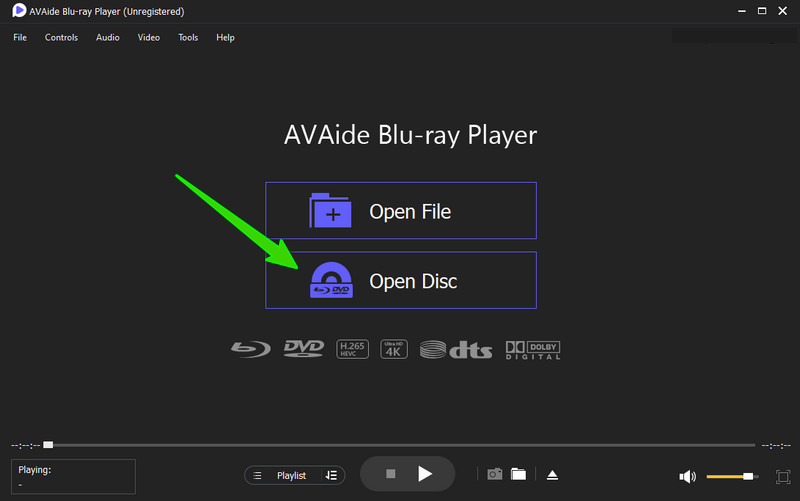
Étape 2Sélectionnez le disque Blu-ray que vous venez de charger. Après cela, cliquez sur d'accord pour procéder au chargement du disque.
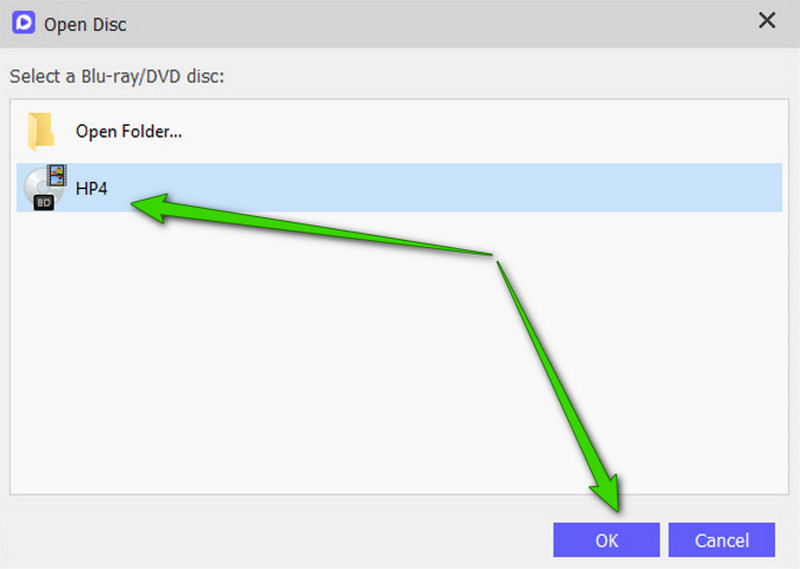
Étape 3Désormais, le logiciel lira automatiquement votre film Blu-ray sans télécommande. Et vous pouvez voir sa fenêtre de contrôle de lecture. À partir de là, vous pouvez naviguer dans les boutons tels que Suivant, Pause, Arrêter, Éjecter, et plus.

Lorsque vous cliquez sur le Arrêter bouton, il quittera la fenêtre de lecture. Et si vous cliquez sur le Éjecter directement, il éjectera automatiquement votre disque Blu-ray. Dans l'ensemble, si vous avez perdu votre télécommande, vous pouvez toujours trouver une autre façon de lire vos films Blu-ray préférés.
Des astuces: Si vous voulez un logiciel gratuit pour lire vos films Blu-ray de haute qualité sur un ordinateur Windows, vous pouvez en obtenir lecteurs Blu-ray gratuits pour Windows ici.
Partie 2. FAQ sur l'utilisation du Blu-ray sans télécommande
VLC peut-il lire des disques Blu-ray ?
Non. Le lecteur multimédia VLC ne prend pas en charge la lecture de disques Blu-ray. La lecture de disques Blu-ray nécessite des capacités de licence et de décryptage spécifiques. Mais ceux-ci ne sont pas inclus dans VLC par défaut. Cependant, vous pouvez utiliser VLC pour lire des fichiers ou dossiers ISO Blu-ray sur votre ordinateur. De plus, vous pouvez également graver un DVD avec VLC.
Puis-je programmer la télécommande Sony Blu-ray sur un téléviseur ?
Oui. Il est également possible de programmer une télécommande Sony Blu-ray pour faire fonctionner votre téléviseur. De nombreuses télécommandes Sony Blu-ray sont équipées de fonctions de contrôle universelles ou multimarques. Il permet de programmer la télécommande pour contrôler d'autres appareils, tels que des téléviseurs.
Comment obtenir un code de télécommande universelle pour lecteur Blu-ray Sony ?
Vous pouvez le trouver dans le manuel d'utilisation ou le guide d'instructions accompagnant votre télécommande universelle. Vous pouvez également le trouver sur le site Web du fabricant.
Puis-je utiliser mon lecteur Blu-ray Samsung sans télécommande ?
Oui. Une application de contrôle à distance du lecteur Blu-ray Samsung peut vous aider si vous avez perdu la télécommande. Mais vous devez confirmer la compatibilité de l'application avec votre lecteur Blu-ray Samsung.
Perdre la télécommande du lecteur Blu-ray ne signifie pas la fin de votre soirée cinéma. Vous pouvez surmonter l'absence de télécommande en utilisant les boutons du lecteur Blu-ray, en téléchargeant une application de télécommande universelle ou en utilisant AVAide Blu-ray Player. Et puis, vous pouvez continuer à profiter de vos collections Blu-ray.
Veuillez essayer ces méthodes en fonction de la marque et du modèle de votre lecteur Blu-ray. Ensuite, vous trouverez la solution et commencerez votre visionnage de Blu-ray. Si vous avez d'autres questions sur le lecteur Blu-ray, commentez ci-dessous.
Lecteur multimédia complet pour lire des Blu-ray, des DVD, des UHD 4K et d'autres fichiers vidéo/audio.




